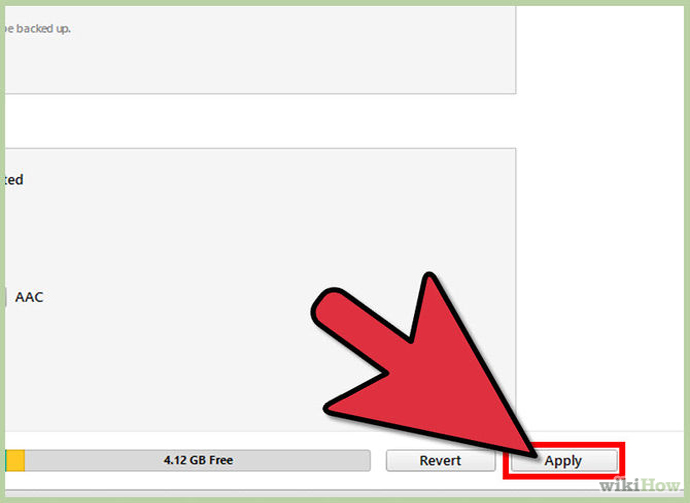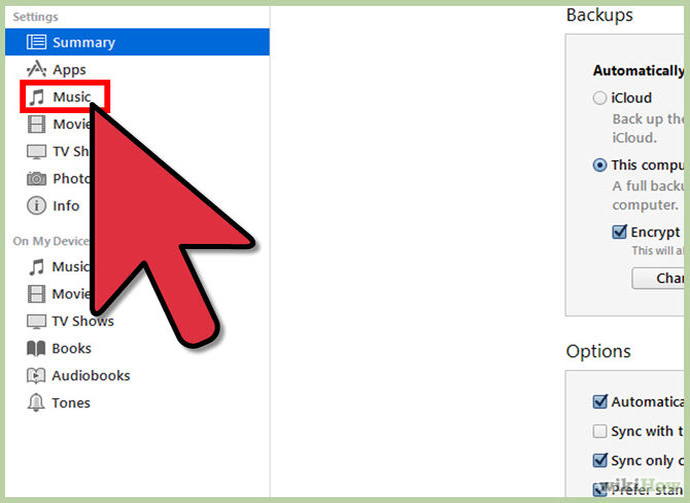Mẹo dễ dàng để sao chép nhạc từ iPhone sang máy tính
Bài viết này sẽ hướng dẫn các bạn 2 cách sao chép nhạc từ iPhone sang máy tính chỉ với vài bước đơn giản.
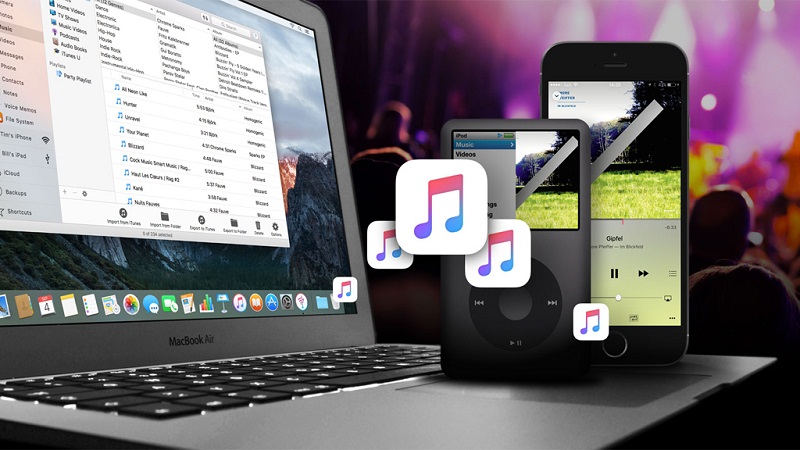
Cách 1: Sao chép tự động thông qua tính năng đồng bộ hóa hai thiết bị
Bước 1: Mở ứng dụng iTunes trên máy tính của bạn.
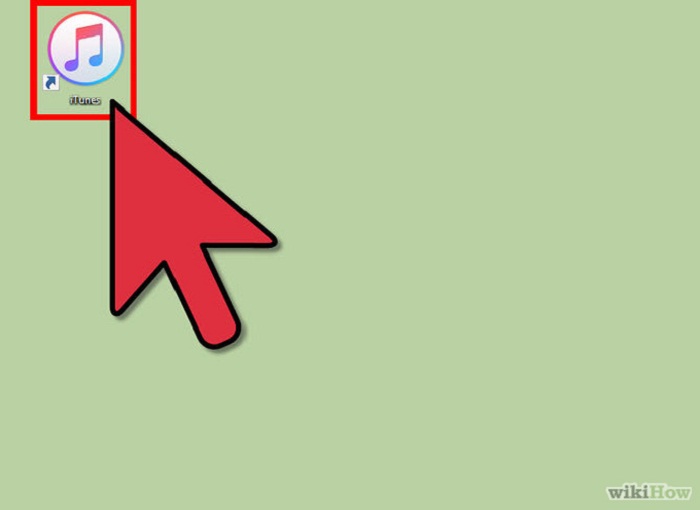
Bước 2: Kết nối dây cáp từ iPhone của bạn sang máy tính.
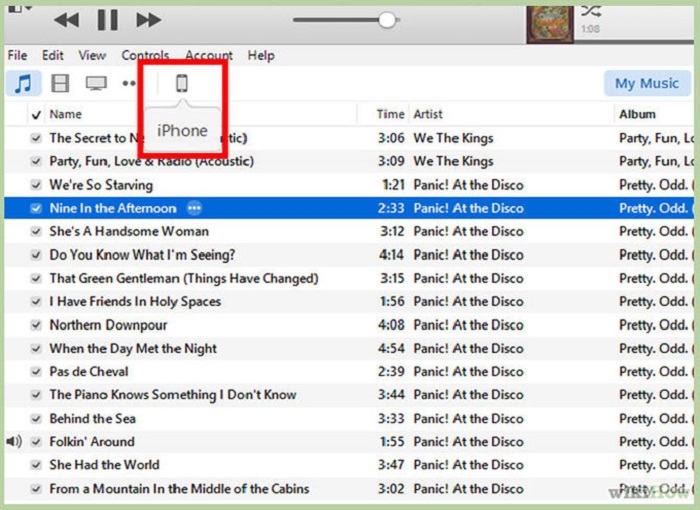
Bước 3: Đăng nhập vào tài khoản Apple của bạn. Một cửa sổ đăng nhập nhỏ sẽ hiện ra ngay khi bạn kết nối thành công iPhone với máy Mac của bạn. Nếu bạn chưa có một tài khoản của Apple, hãy nhấp vào "Create Apple ID " nút ở góc dưới bên trái của cửa sổ đăng nhập và cung cấp thông tin cá nhân của bạn để tạo tài khoản.

Bước 4: Cho phép hai thiết bị để đồng bộ. Một khi bạn đã đăng nhập vào tài khoản Apple của bạn, iTunes trên máy tính của bạn sẽ bắt đầu đồng bộ hóa với iPhone của bạn. Nó sẽ tự động bắt đầu đồng bộ hóa tất cả các nội dung, bao gồm cả âm nhạc mới mà bạn có trên iPhone của bạn để sao chép vào máy của bạn.

Bước 5: Kiểm tra lại các bài nhạc đã sao chép qua máy tính. Nhấp vào biểu tượng ghi chú trên góc trên cùng bên trái của cửa sổ iTunes để xem danh sách nhạc được lưu trữ trên máy Mac của bạn. Cuộn xuống danh sách và bạn sẽ thấy rằng các bài nhạc bạn đã lúc đầu đã có trên iPhone của bạn giờ đã được sao chép sang máy tính.
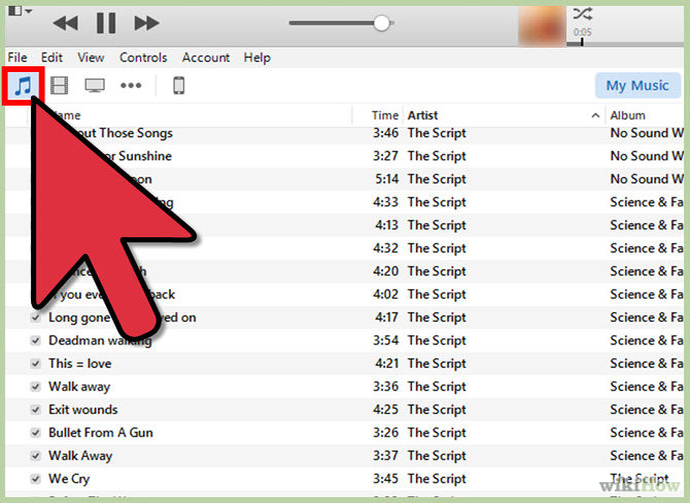
Cách 2: Sao chép bằng phương pháp thủ công
Bước 1: Mở ứng dụng iTunes trên máy tính của bạn.
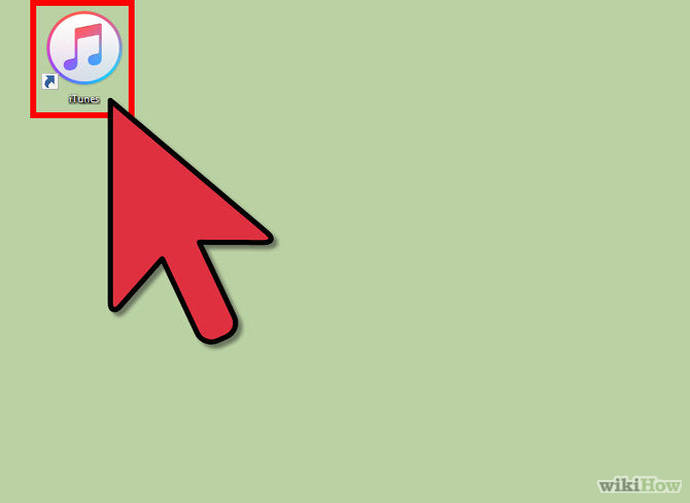
Bước 2: Kết nối dây cáp từ iPhone của bạn sang máy tính.
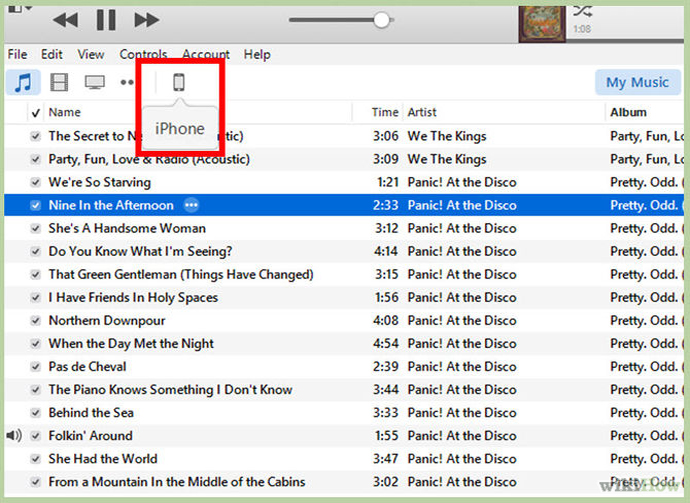
Bước 3: Vào cài đặt của thiết bị và thông tin bằng cách nhấn vào tab "Summary" trên bảng điều khiển menu bên trái của cửa sổ iTunes. Cuộn xuống và đánh dấu check vào ô tùy chọn "Manually manage music and videos ".
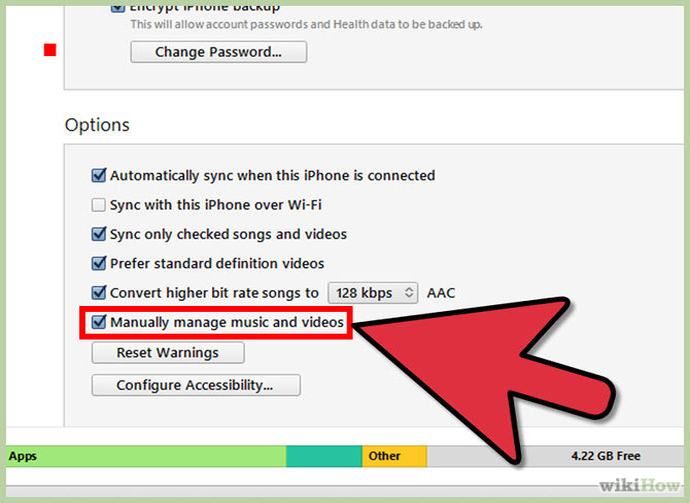
Bước 4: Nhấp vào nút "Sync" ở góc phải bên dưới của trang tóm tắt và màn hình đăng nhập tài khoản Apple sẽ xuất hiện. Nhập ID và mật khẩu Apple của bạn và iPhone của bạn sẽ bắt đầu đồng bộ hóa với máy tính của bạn, nhưng sẽ không sao chép bất kỳ tập tin.